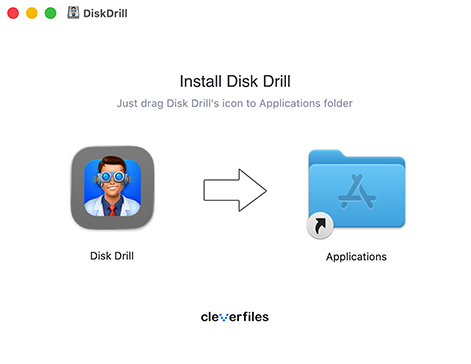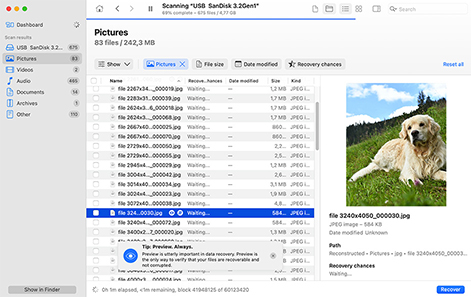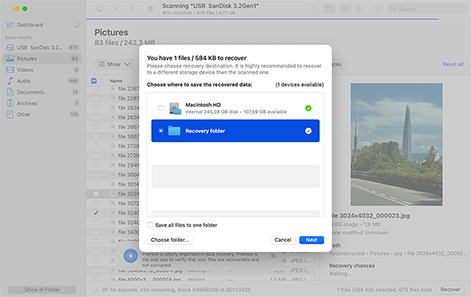TOTAL DOWNLOADS
Først kobler du USB-stasjonen til Mac-en din og sjekker papirkurven ved å klikke på ikonet i Docken. Hvis filene dine er i papirkurven, kan du bare høyreklikke på dem og velge "Legg tilbake" for å gjenopprette dem.
Hvis papirkurven er tom og du ikke har noen sikkerhetskopier, må du bruke et USB-datagjenopprettingsprogram for Mac, som Disk Drill.
For å gjøre det, installer Disk Drill på systemdisken din, velg USB-stasjonen din, klikk "Søk etter tapte data", forhåndsvis de gjenopprettbare filene, og gjenopprett dem til et trygt sted (ikke USB-stasjonen, da du kan overskrive dem).